본 포스팅은 윈도우10 운영체제에서 듀얼모니터 설정을 어떻게 하는지 설명합니다. 윈도우10은 매우 안정적이고 기능이 많은 운영체제입니다. 듀얼모니터는 작업의 효율을 높여 주는 것으로 잘 알려져 있는데, 윈도우10을 잘 사용하기 위한 듀얼모니터 설정에 대해 알아봅시다.
이제는 필수인 듀얼 모니터
듀얼모니터를 사용하면 모니터 1개를 사용하는 것 보다 효율이 매우 뛰어난 것 같습니다. 물론 요즘에는 27인치 혹은 32인치의 대형 모니터가 나오고, 윈도우에서도 단축키로 화면 분할을 지원하기 때문에 듀얼 모니터 없이도 잘 사용하시는 분들이 많습니다. 하지만 역시 사무용으로는 듀얼 모니터가 최고인 것 같습니다. 오늘은 윈도우10 기준 듀얼모니터 설정 방법에 대해 알아보겠습니다.
기본 설정은 윈도우 디스플레이 설정
사실 윈도우10 듀얼모니터 설정의 대부분의 과정은 윈도우 디스플레이 설정에서 가능합니다. 바탕화면에서 우측클릭을 하시면 다음과 같이 디스플레이 설정을 실행하실 수 있습니다.
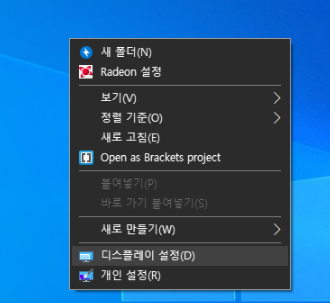
디스플레이 설정을 실행하시면 아래와 같이 디스플레이 정렬을 수행하실 수 있습니다.

배열해 두신 모니터 배치에 따라 드래그를 통해 위치를 설정하실 수 있습니다. 어떤 모니터가 1번 모니터이고 어떤 모니터가 2번 모니터인지 궁금하시다면 식별 버튼을 눌러 표시되는 화면을 보시면 되겠습니다. 식별 버튼을 누르시면 아래와 같이 어떤 모니터가 1번이고 어떤 모니터가 2번인지 표시가 됩니다.

가장 중요한 설정: 다중 디스플레이 설정
설정 화면에서 하단을 보시면 다음과 같은 여러 디스플레이 설정을 보실 수 있습니다.

이 설정은 윈도우10 듀얼모니터 설정에서 제일 중요한 부분입니다. 제일 중요한 것은 다중 디스플레이에서 디스플레이 확장을 선택하시는 것입니다. 추가로, 아래에 체크박스를 통해 주모니터를 설정하실 수도 있습니다.
사용자 지정 해상도는...?
윈도우10 디스플레이 설정 메뉴에서는 많이 사용되는 해상도들이 자동 제공됩니다.
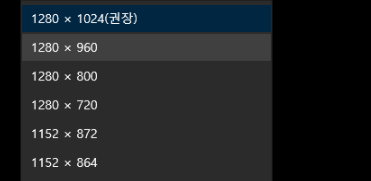
제공되는 해상도 이외에 다른 해상도 설정을 원하시면 사용하고 계신 그래픽 카드의 제어판을 이용하시면 되겠습니다. 외장 그래픽 카드를 사용하신다면 nVIDIA 혹은 AMD 제어판을 이용하시면 되고, 인텔 내장 그래픽을 사용하신다면 인텔 HD 그래픽스 제어판을 이용하시면 되겠습니다.
결론
윈도우10에서 듀얼모니터 설정은 설정 메뉴의 윈도우 디스플레이 설정을 통해 쉽게 가능합니다. 드래그를 통해 모니터 배열을 알맞게 하시고, 다중 디스플레이에서 디스플레이 확장을 선택해주시면 웬만한 설정은 끝이 나게 됩니다.
댓글